Dengan Pembaruan Ulang Tahun Windows 10, Microsoft telah menambahkan fitur baru ke Aplikasi Universal - sekarang aplikasi dapat memiliki lencana di tombol bilah tugas mereka. Fitur ini merupakan cara tambahan untuk memberi tahu pengguna tentang sesuatu yang baru yang membutuhkan perhatiannya. Fitur ini bekerja mirip dengan aplikasi Destkop klasik: seperti Skype untuk Desktop menggambar lencana untuk menunjukkan jumlah acara yang belum dibaca, aplikasi Universal, 'Mail' yang dibundel dengan Windows 10 dapat menunjukkan kepada Anda jumlah pesan baru yang tidak terlihat. Jika Anda ingin menonaktifkan lencana bilah tugas untuk aplikasi Windows 10, berikut adalah cara melakukannya.
 Lencana bilah tugas menambahkan metode alternatif untuk menampilkan pemberitahuan di Windows 10. Bersama dengan lencana bilah tugas, aplikasi Windows 10 dapat menggunakan Live Tiles dan Pemberitahuan Pusat Tindakan untuk memberi tahu pengguna tentang perubahan. Mereka yang senang dengan Live Tiles dan toast Action Center bisa dengan mudah nonaktifkan lencana bilah tugas di Windows 10 .
Lencana bilah tugas menambahkan metode alternatif untuk menampilkan pemberitahuan di Windows 10. Bersama dengan lencana bilah tugas, aplikasi Windows 10 dapat menggunakan Live Tiles dan Pemberitahuan Pusat Tindakan untuk memberi tahu pengguna tentang perubahan. Mereka yang senang dengan Live Tiles dan toast Action Center bisa dengan mudah nonaktifkan lencana bilah tugas di Windows 10 .
cara menggunakan kodi di ponsel
Cara menonaktifkan lencana bilah tugas untuk aplikasi di Windows 10
Untuk menonaktifkan lencana bilah tugas di Windows 10, Anda perlu mematikan opsi yang sesuai di aplikasi Pengaturan. Begini caranya.
- Buka Pengaturan .
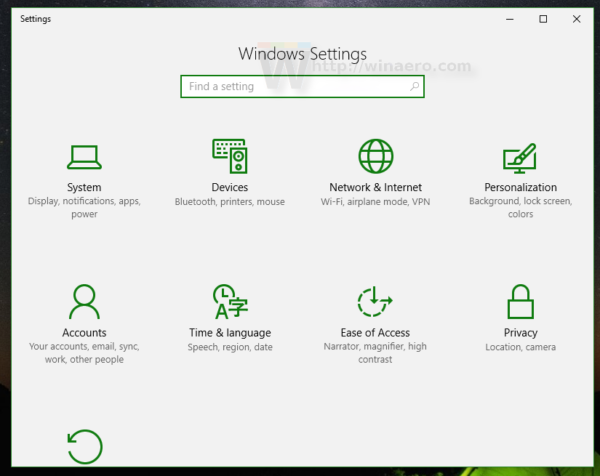
- Buka halaman Pengaturan berikut:
Personalisasi Taskbar
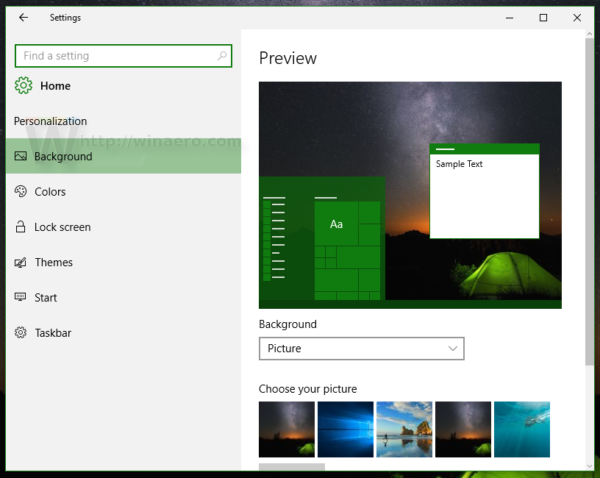
- Di sebelah kanan, temukan opsi bernama Tampilkan lencana pada tombol bilah tugas . Untuk menonaktifkan lencana bilah tugas untuk aplikasi, Anda perlu mematikan pengaturan ini.
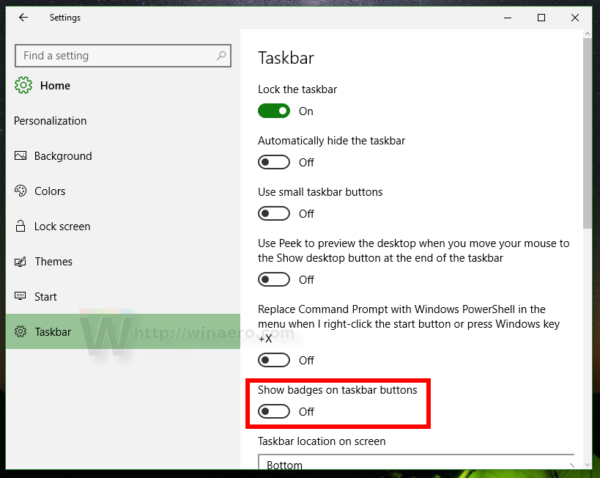 Setelah ini selesai, lencana akan hilang.
Setelah ini selesai, lencana akan hilang.
Itu dia! Jika Anda berubah pikiran, lencana dapat diaktifkan kembali menggunakan opsi yang sama.

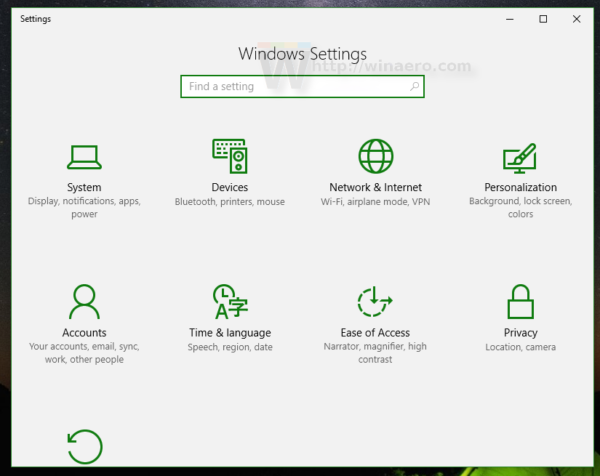
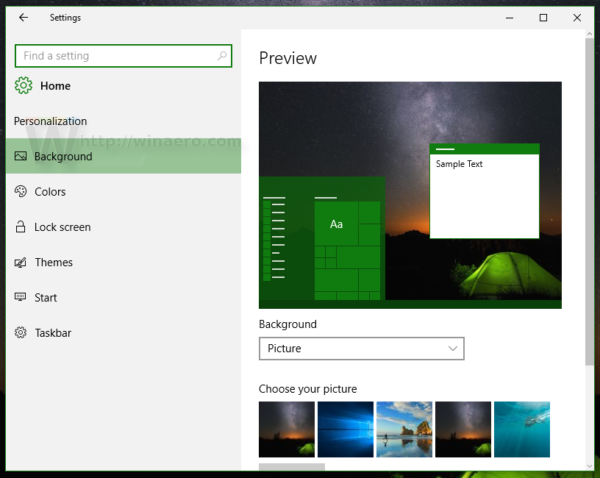
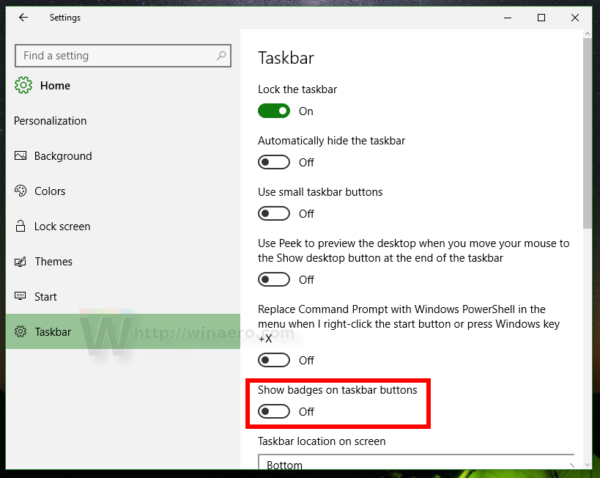 Setelah ini selesai, lencana akan hilang.
Setelah ini selesai, lencana akan hilang.







